בניית דוחות בגוגל אנליטיקס אף פעם לא היה תהליך נעים. המערכת מוגבלת למדי, הדוחות מוגבלים וחלקיים והממשק קצת כבד. לשם כך צצו כמה פתרונות המבוססים כולם על העובדה שגוגל מאפשרת התחברות מבחוץ לתוך הנתונים ושאיבת הנתונים למערכות שלכם. יש תוספים לאקסל שעושים את זה ומאפשרים לכם לבנות דוחות יפים בתוך אקסל. כתבתי על זה כבר בעבר במאמר "ייצוא נתונים מגוגל אנליטיקס".
הפעם אני רוצה לספר על דרך קצרה יותר שלמעשה תגרום לכם להפסיק לעבוד עם מערכת הדוחות הרגילה של גוגל אנליטיקס ולהפיק דוחות מורכבים עם גרפים מופלאים מבלי שתצטרכו לשלם או להתקין תוספים או תוכנות – הכל אורגני לחלוטין מבית היוצר של גוגל.
Google Sheets – התקנה ראשונית וחד פעמית
מכירים Google Drive? אז Sheets זו התשובה של גוגל לאקסל המוכר. כנסו לGoogle Drive, לחצו על New ובחרו Google Sheets:
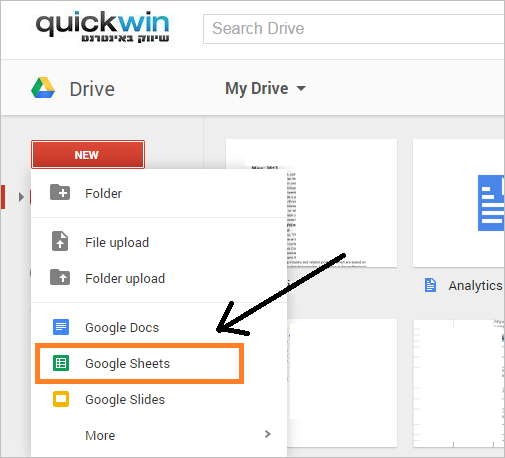
עכשיו נפתח לכם גליון אקסל חביב וריק. לחצו על תפריט Add-ons ואז Get Add-ons:

במסך שייפתח, הקלידו בחלונית החיפוש את המילה Analytics ולחצו על Enter. תוצג לכם רשימת תוספים ל Google Sheets. הראשון זה תוסף רשמי של גוגל אנליטיקס. לחצו על כפתור ה FREE על מנת להתקין אותו:
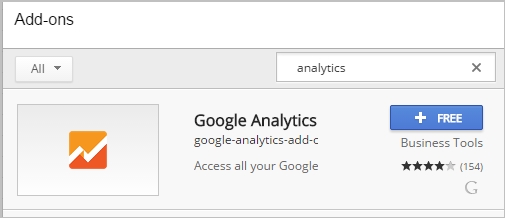
ייפתח לכם מסך בו אתם מאשרים לגוגל אנליטיקס להתחבר ל Google drive. גללו למטה ולחצו על Accept. עכשיו מתחיל הכיף האמיתי.
תחת תפריט Add-ons נוצר תפריט חדש- Google Analytics שמו ותחתיו ניתן לייצר דוחות חדשים או להריץ קיימים.

נלחץ על Create New report ונמתין עד שבצד ימין יופיע המסך הבא:
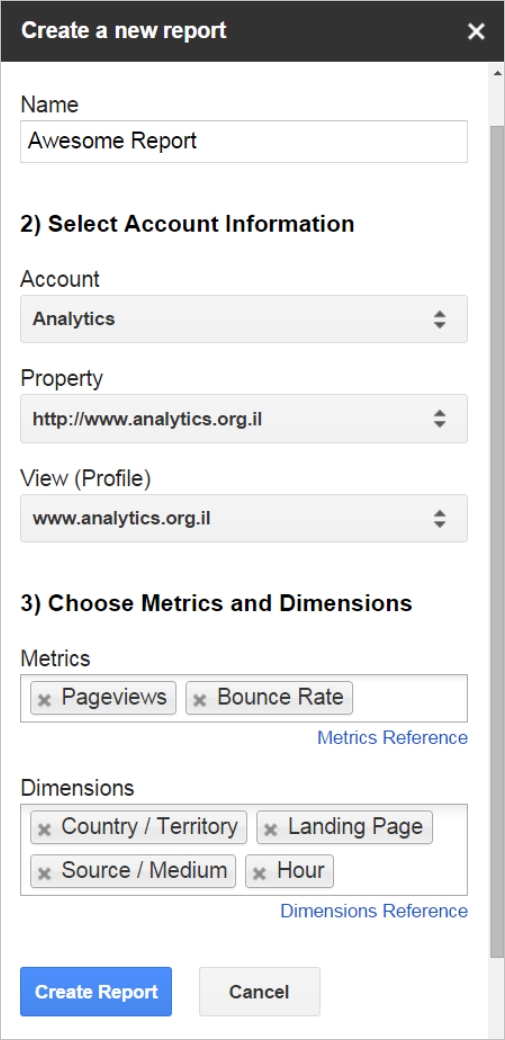
אני חושב שהתמונה די מסבירה את עצמה אבל בכל זאת:
- תנו שם לדוח
- בחרו חשבון, Web Property ו View להרצת הדוח.
- בחרו Metrics – מדדים אותם אתם רוצים להציג בדוח. בדוגמא בחרתי Pageviews ו Bounce Rate.
- בחרו Dimensions – מה אתם רוצים לנתח. אני בחרתי מדינה, מקור הגעה ומדיה, דף נחיתה ושעה. כאן ניתן לבחור יותר משני מימדים אבל לא תמיד כל קומבינציה אפשרית, יש מגבלות.
- (רוצים גם פילטרים או סגמנטים? נעשה את זה אחר כך).
- לחצו על Create.
עכשיו יפתח לכם גליון בשם Report Configuration שמציג לכם את הדבר הבא:

זה לא הדוח שרציתם אני מניח ואתם צודקים. זה רק המסך שמציג לכם את רשימת הדוחות שכבר בניתם, כאשר כל דוח מקבל טור. בראשית הטור יופיע לכם שם הדוח שננתם וכל שאר ההגדרות תופענה מתחתיו. שימו לב שאפשר להזין תאריך התחלה וסיום, או להזין ב Last N days את משך התקופה שאתם רוצים שהדוח ירוץ (למשל 10 ימים אחורה). מבלי להתעכב על שאר ההגדרות (ואעשה את זה בחלק הבא של המאמר) אני רוצה להריץ את הדוח. לכו שוב לתפריט Add-Ons בחרו Google Analytics אבל הפעם בחרו Run reports. שימו לב שאם בניתם נניח עשרה דוחות, לחיצה על הכפתור הזה תריץ את כולם ביחד!
עכשיו, גוגל יפתח לכם לשונית חדשה בגליון העבודה (תסתכלו למטה למטה) ואם תבחרו אותה, תראו את הדוח שבניתם:

ויש לכם דוח! נחמד אה? אבל הגיע הזמן לעשות דברים יותר מגניבים. למשל גרפים שווים.
בונים גרפים!
מכירים אקסל, נכון? איך בונים גרף באקסל? בוחרים טווח נתונים עם הכותרות, לוחצים על האייקון של הגרף, בוחרים איזה תצורה של גרף שבא לכם ויש לכם גרף. אז בדיוק אותו הדבר אפשר לעשות גם כאן, אז בחרו טווח נתונים ממנו אתם רוצים להפיק גרף:
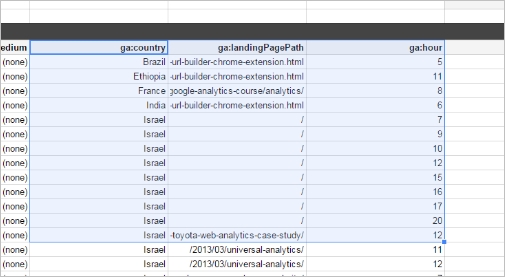
חפשו את הכפתור של הגרפים למעלה בסרגל הכלים ולחצו עליו: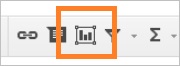
עכשיו יפתח לכם מסך עם כל מיני אפשרויות של גרפים. לחצו על ה TAB של Charts, בחרו את סוג הגרף שמתאים לכם והגדרות נוספות שאתם יכולים לשחק איתן:

וככה זה נראה אחרי שולחצים על Create:

נחמד, אה? מוזמנים לעבור לחלק ב' של המאמר, בוא אסביר גם על פילטרים, סגמנטים, איך להפיץ את הדוח ואת הגרפים ועוד דברים מגניבים שאפשר לעשות עם הפיצ'ר הזה.

